Puede compartir una o varias de sus fuentes rss (Really Simple Syndication) favoritas con otra persona.
En este artículo
Acerca de la transferencia de fuentes RSS entre equipos
RSS contenido se entrega a los suscriptores mediante un mecanismo conocido como fuente. Puede compartir sus fuentes RSS favoritas con otra persona enviándoles un mensaje de correo electrónico con un vínculo a la información de configuración de la fuente RSS. A continuación, el destinatario puede suscribirse a la fuente RSS.
Puede compartir una colección de fuentes RSS exportándola a un archivo XML con la extensión de archivo .opml y, a continuación, enviando el archivo a alguien como datos adjuntos a un mensaje de correo electrónico. También puede copiar el archivo .opml en una carpeta compartida de red a la que ambos tengan acceso, o copiar el archivo .opml en medios extraíbles, como un disco, un CD o un dispositivo de memoria. El destinatario puede importar el archivo .opml y elegir qué fuentes RSS agregar a Outlook.
Sugerencia: Un archivo .opml sirve como copia de seguridad de la configuración de fuentes RSS.
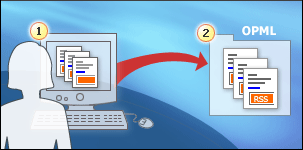
1 En Outlook, puede exportar parte o toda la información de las fuentes RSS.
2 El archivo exportado, con una extensión .opml, se puede importar a Outlook u otros programas RSS.
Compartir una única fuente RSS con alguien
Si desea compartir una sola fuente RSS, puede enviar un mensaje de correo electrónico especial que contenga un vínculo a la fuente RSS. El destinatario puede hacer clic en el vínculo y suscribirse a la misma fuente RSS.
-
Abrir un elemento desde la fuente RSS.
-
En el grupo RSS o en el menú Responder , haga clic en Compartir esta fuente.
-
En el cuadro Para , escriba el nombre de la persona a la que desea enviar la información de suscripción a la fuente RSS.
-
Opcionalmente, puede cambiar el Asunto.
-
Opcionalmente, puede escribir un mensaje personalizado en el cuerpo de la solicitud de uso compartido.
-
Haga clic en Enviar.
Sugerencia: Puede hacer clic con el botón derecho en un elemento RSS y, a continuación, hacer clic en Compartir esta fuente para enviar rápidamente un mensaje de uso compartido de fuentes RSS.
Exportar una colección de fuentes RSS
Puede exportar una colección de fuentes RSS a un archivo .opml y, a continuación, importar desde ese archivo a otro equipo que usted u otra persona use. Esta es una forma excelente de compartir una colección de fuentes RSS con otra persona o de hacer una copia de seguridad de la configuración de las fuentes RSS.
Puede elegir qué fuentes RSS desea incluir en el archivo .opml exportado.
-
En el menú Archivo , haga clic en Abrir y exportar > Importar o exportar.
-
Haga clic en Exportar fuentes RSS a un archivo OPML y, a continuación, haga clic en Siguiente.
-
Active las casillas de cada fuente RSS para incluirla en la exportación.
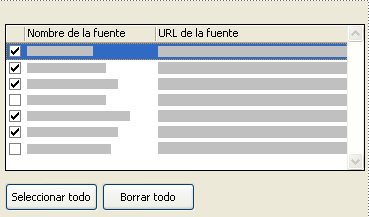
Sugerencia: Para activar o desactivar rápidamente todas las casillas, haga clic en Seleccionar todo o Borrar todo.
-
Haga clic en Siguiente.
-
Haga clic en Examinar para ir a la ubicación donde desea guardar el archivo .opml.
Nota: De forma predeterminada, el archivo se guarda en la carpeta Mis documentos . Si usa Windows Vista, el archivo se guarda en la carpeta Documentos .
-
En el cuadro de texto Nombre de archivo , escriba un nombre para el archivo de exportación.
-
Haga clic en Guardar y, a continuación, en Siguiente.
El archivo .opml se guarda en la ubicación especificada.







